需要全部代码请点赞关注收藏后评论区留言私信~~~
一、获取定位信息
开启定位相关功能只是将定位的前提条件准备好,若想获得手机当前所处的位置信息,还要依靠下列的3种定位工具。
(1)定位条件器Criteria 定位条件器用于设置定位的前提条件,比如精度、速度、海拔、方位等。 (2)定位管理器LocationManager 定位管理器用于获取定位信息的提供者、设置监听器,并获取最近一次的位置信息。
(3)定位监听器LocationListener 定位监听器用于监听定位信息的变化事件。
定位管理器的常用方法如下。 getBestProvider:获取最佳的定位提供者。
isProviderEnabled:判断指定的定位提供者是否可用。
getLastKnownLocation:获取最近一次的定位地点。
requestLocationUpdates:设置定位监听器。
removeUpdates:移除定位监听器。
addGpsStatusListener:添加定位状态的监听器。
removeGpsStatusListener:移除定位状态的监听器。
registerGnssStatusCallback:注册全球导航卫星系统的状态监听器。 unregisterGnssStatusCallback:注销全球导航卫星系统的状态监听器。
实战效果如下
可知定位的精确度还是比较高的,但是给出的是经纬度还是有点不够直观,下面我们把经纬度转换成具体的地址
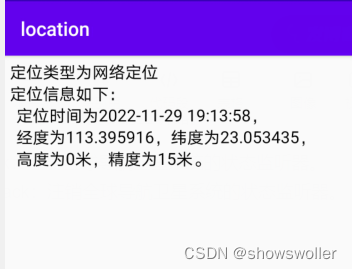
代码如下
Java类
package com.example.location;import android.Manifest;import android.annotation.SuppressLint;import android.content.Context;import android.content.pm.PackageManager;import android.location.Criteria;import android.location.Location;import android.location.LocationListener;import android.location.LocationManager;import android.os.Bundle;import android.os.Handler;import android.os.Looper;import android.util.Log;import android.widget.TextView;import android.widget.Toast;import androidx.appcompat.app.AppCompatActivity;import androidx.core.app.ActivityCompat;import com.example.location.util.DateUtil;import com.example.location.util.SwitchUtil;import java.util.HashMap;import java.util.Map;@SuppressLint(value={"DefaultLocale","SetTextI18n"})public class LocationBeginActivity extends AppCompatActivity { private final static String TAG = "LocationBeginActivity"; private Map<String,String> providerMap = new HashMap<>(); private TextView tv_location; // 声明一个文本视图对象 private String mLocationDesc = ""; // 定位说明 private LocationManager mLocationMgr; // 声明一个定位管理器对象 private Handler mHandler = new Handler(Looper.myLooper()); // 声明一个处理器对象 private boolean isLocationEnable = false; // 定位服务是否可用 @Override protected void onCreate(Bundle savedInstanceState) { super.onCreate(savedInstanceState); setContentView(R.layout.activity_location_begin); providerMap.put("gps", "卫星定位"); providerMap.put("network", "网络定位"); tv_location = findViewById(R.id.tv_location); SwitchUtil.checkLocationIsOpen(this, "需要打开定位功能才能查看定位信息"); } @Override protected void onResume() { super.onResume(); mHandler.removeCallbacks(mRefresh); // 移除定位刷新任务 initLocation(); // 初始化定位服务 mHandler.postDelayed(mRefresh, 100); // 延迟100毫秒启动定位刷新任务 } // 初始化定位服务 private void initLocation() { // 从系统服务中获取定位管理器 mLocationMgr = (LocationManager) getSystemService(Context.LOCATION_SERVICE); Criteria criteria = new Criteria(); // 创建一个定位准则对象 criteria.setAccuracy(Criteria.ACCURACY_FINE); // 设置定位精确度 criteria.setAltitudeRequired(true); // 设置是否需要海拔信息 criteria.setBearingRequired(true); // 设置是否需要方位信息 criteria.setCostAllowed(true); // 设置是否允许运营商收费 criteria.setPowerRequirement(Criteria.POWER_LOW); // 设置对电源的需求 // 获取定位管理器的最佳定位提供者 String bestProvider = mLocationMgr.getBestProvider(criteria, true); if (mLocationMgr.isProviderEnabled(bestProvider)) { // 定位提供者当前可用 tv_location.setText("正在获取" + providerMap.get(bestProvider) + "对象"); mLocationDesc = String.format("定位类型为%s", providerMap.get(bestProvider)); beginLocation(bestProvider); // 开始定位 isLocationEnable = true; } else { // 定位提供者暂不可用 tv_location.setText(providerMap.get(bestProvider) + "不可用"); isLocationEnable = false; } } // 设置定位结果文本 private void showLocation(Location location) { if (location != null) { String desc = String.format("%s\n定位信息如下: " + "\n\t定位时间为%s," + "\n\t经度为%f,纬度为%f," + "\n\t高度为%d米,精度为%d米。", mLocationDesc, DateUtil.formatDate(location.getTime()), location.getLongitude(), location.getLatitude(), Math.round(location.getAltitude()), Math.round(location.getAccuracy())); tv_location.setText(desc); } else { tv_location.setText(mLocationDesc + "\n暂未获取到定位对象"); } } // 开始定位 private void beginLocation(String method) { // 检查当前设备是否已经开启了定位功能 if (ActivityCompat.checkSelfPermission(this, Manifest.permission.ACCESS_FINE_LOCATION) != PackageManager.PERMISSION_GRANTED) { Toast.makeText(this, "请授予定位权限并开启定位功能", Toast.LENGTH_SHORT).show(); return; } // 设置定位管理器的位置变更监听器 mLocationMgr.requestLocationUpdates(method, 300, 0, mLocationListener); // 获取最后一次成功定位的位置信息 Location location = mLocationMgr.getLastKnownLocation(method); showLocation(location); // 显示定位结果文本 } // 定义一个位置变更监听器 private LocationListener mLocationListener = new LocationListener() { @Override public void onLocationChanged(Location location) { showLocation(location); // 显示定位结果文本 } @Override public void onProviderDisabled(String arg0) {} @Override public void onProviderEnabled(String arg0) {} @Override public void onStatusChanged(String arg0, int arg1, Bundle arg2) {} }; // 定义一个刷新任务,若无法定位则每隔一秒就尝试定位 private Runnable mRefresh = new Runnable() { @Override public void run() { if (!isLocationEnable) { initLocation(); // 初始化定位服务 mHandler.postDelayed(this, 1000); } } }; @Override protected void onDestroy() { super.onDestroy(); mLocationMgr.removeUpdates(mLocationListener); // 移除定位管理器的位置变更监听器 }}二、根据经纬度查找详细地址
接下来我们使用天地图的开放接口,通过HTTP通信框架传入经纬度的数值,然后对方返回JSON格式的地址信息字符串,通过解析JSON字符串得到具体的地址描述
因为不能再主线程中访问网络,所以要开启分线程结合okhttp实现地址的异步获取
可以看出地址定位的还是非常详细 并且在下面转换为了大家能看懂的地址而非晦涩的经纬度
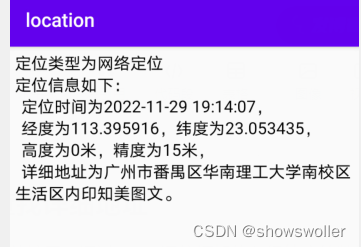
代码如下
Java类
package com.example.location;import androidx.appcompat.app.AppCompatActivity;import androidx.core.app.ActivityCompat;import android.Manifest;import android.annotation.SuppressLint;import android.content.Context;import android.content.pm.PackageManager;import android.location.Criteria;import android.location.Location;import android.location.LocationListener;import android.location.LocationManager;import android.os.Bundle;import android.os.Handler;import android.os.Looper;import android.util.Log;import android.widget.TextView;import android.widget.Toast;import com.example.location.task.GetAddressTask;import com.example.location.util.DateUtil;import com.example.location.util.SwitchUtil;import java.util.HashMap;import java.util.Map;@SuppressLint(value={"DefaultLocale","SetTextI18n"})public class LocationAddressActivity extends AppCompatActivity { private final static String TAG = "LocationAddressActivity"; private Map<String,String> providerMap = new HashMap<>(); private TextView tv_location; // 声明一个文本视图对象 private String mLocationDesc = ""; // 定位说明 private LocationManager mLocationMgr; // 声明一个定位管理器对象 private Handler mHandler = new Handler(Looper.myLooper()); // 声明一个处理器对象 private boolean isLocationEnable = false; // 定位服务是否可用 @Override protected void onCreate(Bundle savedInstanceState) { super.onCreate(savedInstanceState); setContentView(R.layout.activity_location_address); providerMap.put("gps", "卫星定位"); providerMap.put("network", "网络定位"); tv_location = findViewById(R.id.tv_location); SwitchUtil.checkLocationIsOpen(this, "需要打开定位功能才能查看定位信息"); } @Override protected void onResume() { super.onResume(); mHandler.removeCallbacks(mRefresh); // 移除定位刷新任务 initLocation(); // 初始化定位服务 mHandler.postDelayed(mRefresh, 100); // 延迟100毫秒启动定位刷新任务 } // 初始化定位服务 private void initLocation() { // 从系统服务中获取定位管理器 mLocationMgr = (LocationManager) getSystemService(Context.LOCATION_SERVICE); Criteria criteria = new Criteria(); // 创建一个定位准则对象 // 设置定位精确度。Criteria.ACCURACY_COARSE表示粗略,Criteria.ACCURACY_FIN表示精细 criteria.setAccuracy(Criteria.ACCURACY_FINE); criteria.setAltitudeRequired(true); // 设置是否需要海拔信息 criteria.setBearingRequired(true); // 设置是否需要方位信息 criteria.setCostAllowed(true); // 设置是否允许运营商收费 criteria.setPowerRequirement(Criteria.POWER_LOW); // 设置对电源的需求 // 获取定位管理器的最佳定位提供者 String bestProvider = mLocationMgr.getBestProvider(criteria, true); if (mLocationMgr.isProviderEnabled(bestProvider)) { // 定位提供者当前可用 tv_location.setText("正在获取" + providerMap.get(bestProvider) + "对象"); mLocationDesc = String.format("定位类型为%s", providerMap.get(bestProvider)); beginLocation(bestProvider); // 开始定位 isLocationEnable = true; } else { // 定位提供者暂不可用 tv_location.setText(providerMap.get(bestProvider) + "不可用"); isLocationEnable = false; } } // 显示定位结果文本 private void showLocation(Location location) { if (location != null) { // 创建一个根据经纬度查询详细地址的任务 GetAddressTask task = new GetAddressTask(this, location, address -> { String desc = String.format("%s\n定位信息如下: " + "\n\t定位时间为%s," + "\n\t经度为%f,纬度为%f," + "\n\t高度为%d米,精度为%d米," + "\n\t详细地址为%s。", mLocationDesc, DateUtil.formatDate(location.getTime()), location.getLongitude(), location.getLatitude(), Math.round(location.getAltitude()), Math.round(location.getAccuracy()), address); tv_location.setText(desc); }); task.start(); // 启动地址查询任务 } else { tv_location.setText(mLocationDesc + "\n暂未获取到定位对象"); } } // 开始定位 private void beginLocation(String method) { // 检查当前设备是否已经开启了定位功能 if (ActivityCompat.checkSelfPermission(this, Manifest.permission.ACCESS_FINE_LOCATION) != PackageManager.PERMISSION_GRANTED) { Toast.makeText(this, "请授予定位权限并开启定位功能", Toast.LENGTH_SHORT).show(); return; } // 设置定位管理器的位置变更监听器 mLocationMgr.requestLocationUpdates(method, 300, 0, mLocationListener); // 获取最后一次成功定位的位置信息 Location location = mLocationMgr.getLastKnownLocation(method); showLocation(location); // 显示定位结果文本 } // 定义一个位置变更监听器 private LocationListener mLocationListener = new LocationListener() { @Override public void onLocationChanged(Location location) { showLocation(location); // 显示定位结果文本 } @Override public void onProviderDisabled(String arg0) {} @Override public void onProviderEnabled(String arg0) {} @Override public void onStatusChanged(String arg0, int arg1, Bundle arg2) {} }; // 定义一个刷新任务,若无法定位则每隔一秒就尝试定位 private Runnable mRefresh = new Runnable() { @Override public void run() { if (!isLocationEnable) { initLocation(); // 初始化定位服务 mHandler.postDelayed(this, 1000); } } }; @Override protected void onDestroy() { super.onDestroy(); mLocationMgr.removeUpdates(mLocationListener); // 移除定位管理器的位置变更监听器 }}创作不易 觉得有帮助请点赞关注收藏~~~